Mi van, ha a bejáratnál, hogy a helyszínen, a „A webhely biztonsági tanúsítványa nem
Mi van, ha a bejáratnál, hogy a helyszínen, az üzenet: „A biztonsági tanúsítvány nem megbízható hely”
P uteshestvuya az interneten, a felhasználók időnként ijesztő figyelmeztetés „webhely biztonsági tanúsítványa nem megbízható.” hirtelen ki a böngésző által az átmenet során a helyszínen. Mit jelent ez, és mi a teendő ilyen esetekben? Amikor csatlakozik olyan webhelyet, amely SSL-titkosítást. távoli szerveren, ami az oldal bemutatja a böngésző egy speciális digitális igazoló dokumentum hitelességét az oldalon. Ez egy biztonsági tanúsítványt.
A benne szereplő információk információt nyújt az oldalon, megerősítette egy független megbízható szervezet. Azonban kiállítására oldalak nem csak a megbízható szervezet, elvileg ez lehet tenni bárki. Ha a tanúsítvány megjelent a szervezet nem szerepel a megbízható, ha megy a helyszínen kap egy figyelmeztetést, amit a fent említett. Szerint a közös gondolkodás a látogató olyan hely, kívánatos, hogy feladja, de van két kivétel.
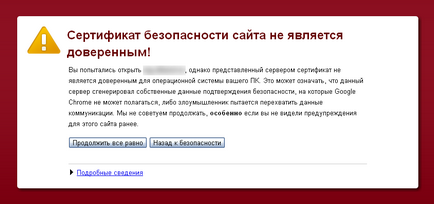
Vagy nem teljesen biztos a hitelesség és a biztonság, vagy a helyén az egyik legnagyobb internetes cégek, mint a Google, Yandex, stb Az utóbbi esetben a figyelmeztető oka már nem a helyszínen, és a számítógépen. Előfordul, hogy a hiba okát, válik a helytelenül beállított dátum és idő az operációs rendszer. Ellenőrizze a dátum / idő beállítások és kijavítani őket, ha tévedtek. Ha oly módon, hogy szüntesse meg a hibát nem lehetett egy biztonsági tanúsítványt telepíteni manuálisan.
Elosztott bizonyítványok fizetett és ingyenes. Akkor letöltheti őket specializált erőforrások, mint a Symantec, Geotrust, RapidSSL és hasonlók. Ahhoz, hogy megszabaduljon a figyelmeztetések a népszerű internetes szolgáltatások, beleértve a Google és Yandex kell megközelíteni a tanúsítvány Equifax Secure Certificate Authority. ami letölthető ingyenesen Geotrust oldalon.
Tovább a letöltési oldalra, és www.geotrust.com/resources/root-certificates/index.html említett igazolást a számítógéphez, ezért a linkre kattintva «Letöltés - Equifax Secure Certificate Authority» jobb egérgombbal a menü, és válassza a „Hivatkozás mentése hogyan. " A letöltött fájl lesz kiterjesztése PEM. Most meg kell telepíteni a rendszert.

Ehhez nyomja meg a Win + R és fuss certmgr.msc. Ez elindítja a Certificate Management segédprogram. lépjen az „Megbízható legfelső szintű hitelesítésszolgáltató” a jobb oldalon.
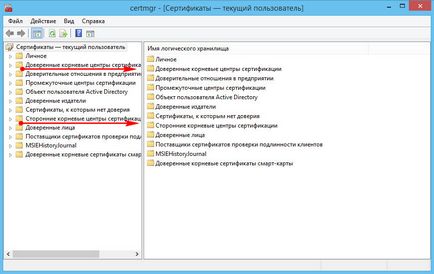
Kattintson a jobb egérgombbal, és válassza a „Minden feladat” -> „Import” és importálja a tanúsítványt a varázsló segítségével. Ugyanezt az eljárást végezzük az elem „harmadik fél gyökér hitelesítési hatóságok.”
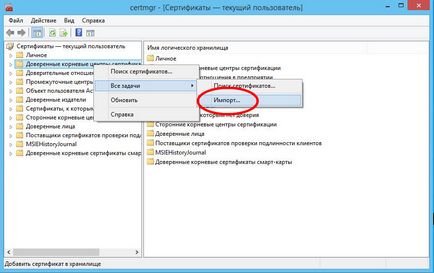
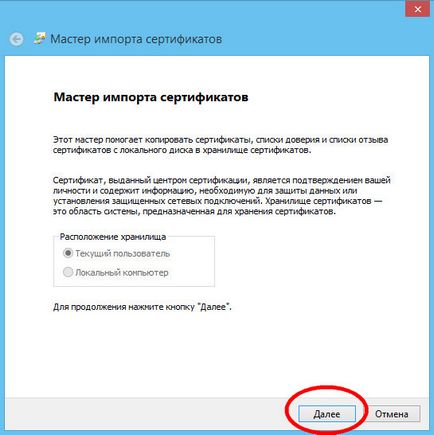
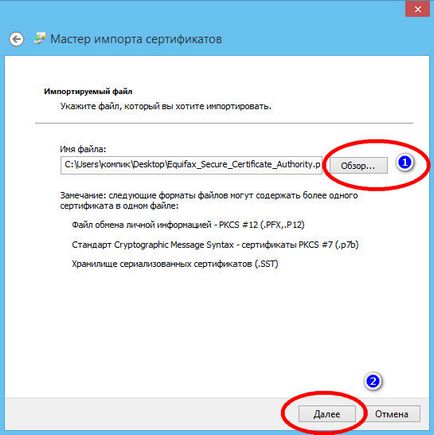
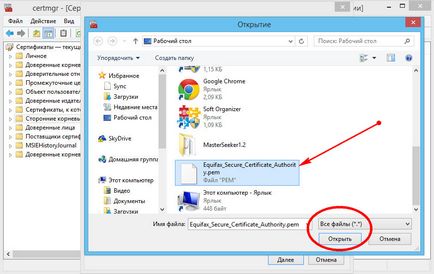
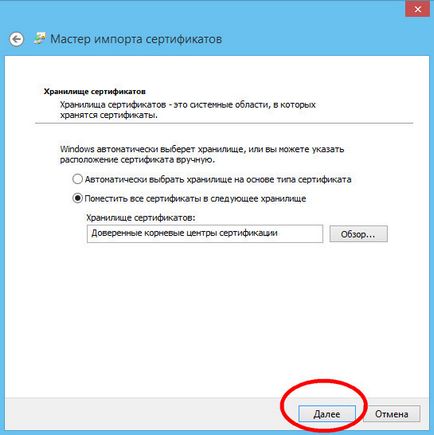
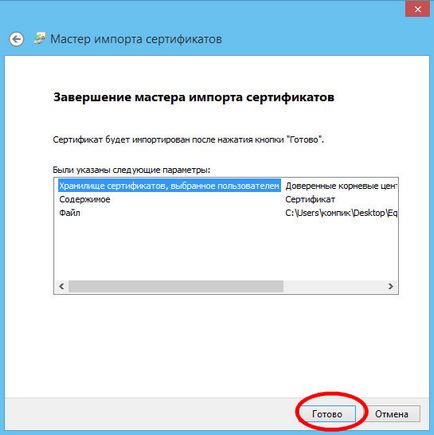
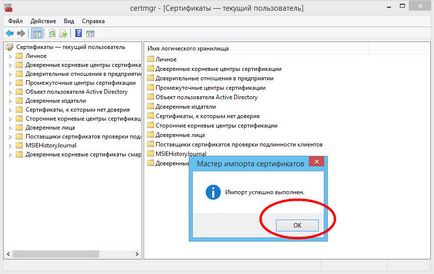
Nincs további beállításokat a varázsló, hogy ez nem szükséges, csak a Hit „Tovább” gombra. A Windows 8.1 a felülvizsgálati ablakban csak a tanúsítványok CER és CPT formátumban. hogy a PEM -Certificate. válassza ki a „Minden fájl” a legördülő menüből felülvizsgálat. Ez az egyszerű manipuláció kell megoldani minden problémát a hiba „A webhely biztonsági tanúsítványa nem megbízható” bizonyos szolgáltatásokat az interneten.